Időtartam-trend mintajelentésének tesztelése
Azure DevOps Services | Azure DevOps Server 2022 | Azure DevOps Server 2020
Az alábbi képen láthatóhoz hasonló tesztelési időtartam-trendjelentések betekintést nyújtanak a kiválasztott időtartomány tesztjének végrehajtásához szükséges átlagos idő napi trendjébe. A tesztek folyamathoz való hozzáadásáról a cikk későbbi részében, a Feladaterőforrások tesztelése című szakaszban talál további információt.
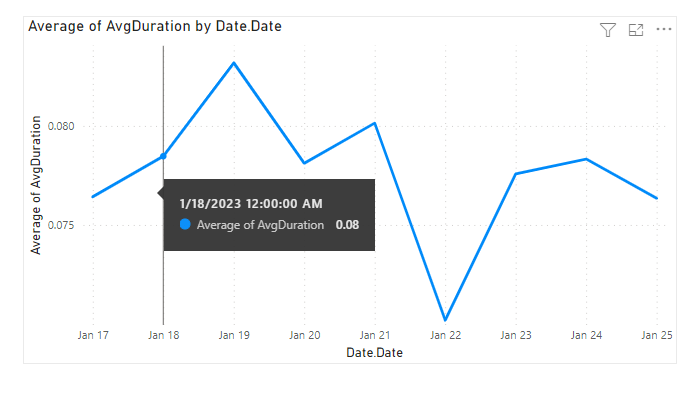
Fontos
Az Elemzési szolgáltatás OData-hírcsatornájának Power BI-integrációja és hozzáférése általánosan elérhető az Azure DevOps Serviceshez, valamint az Azure DevOps Server 2020- és újabb verzióihoz. A cikkben szereplő minta lekérdezések csak az Azure DevOps Server 2020 és újabb verzióira érvényesek, és a 3.0-s vagy újabb verziótól függnek. Javasoljuk, hogy használja ezeket a lekérdezéseket, és küldjön nekünk visszajelzést.
Előfeltételek
- Hozzáférési szint: Alapszintű vagy magasabb hozzáféréssel rendelkező projekt tagjának kell lennie.
- Engedély: Alapértelmezés szerint a projekttagok jogosultak az Analytics lekérdezésére és nézetek létrehozására.
- A szolgáltatás- és szolgáltatás-engedélyezéssel, valamint az általános adatkövetési tevékenységekkel kapcsolatos egyéb előfeltételekről további információt az Analytics eléréséhez szükséges engedélyek és előfeltételek című témakörben talál.
Feljegyzés
Ez a cikk feltételezi, hogy OData-lekérdezésekkel olvasta a mintajelentések áttekintését, és alapszintű ismeretekkel rendelkezik a Power BI-ról.
Minta lekérdezések
Az entitáskészlet alábbi lekérdezéseivel TestResultsDaily különböző, de hasonló tesztelési időtartamú jelentéseket hozhat létre. Az TestResultsDaily entitáskészlet napi pillanatkép-aggregátumot biztosít a TestResult végrehajtásokról, teszt szerint csoportosítva.
Feljegyzés
A szűrési vagy jelentéskészítési célokra elérhető tulajdonságok meghatározásához tekintse meg a Test Plans Analytics metaadat-referenciáit és az Azure Pipelines metaadat-referenciáit. Szűrheti a lekérdezéseket, vagy visszaadhatja a tulajdonságokat egy Property adott vagy egy adott értékkel elérhető értékek EntityType NavigationPropertyBinding Path bármelyikével EntitySet. Mindegyik EntitySet egy EntityType. Az egyes értékek adattípusával kapcsolatos további információkért tekintse át a megfelelő EntityTypemetaadatokat.
Az alábbi lekérdezésekkel megtekintheti egy buildelési munkafolyamattal rendelkező folyamat tesztelési időtartamának trendjelentését.
Az alábbi Power BI-lekérdezést közvetlenül az Adat-üres> lekérdezés lekérése ablakba illessze be. További információkért tekintse át a mintajelentések áttekintését OData-lekérdezésekkel.
https://analytics.dev.azure.com/{organization}/{project}/_odata/v4.0-preview/TestResultsDaily?
$apply=filter(
Pipeline/PipelineName eq '{pipelineName}'
And Date/Date ge {startdate}
And Workflow eq 'Build'
)
/groupby(
(TestSK, Test/TestName, Date/Date),
aggregate(
ResultCount with sum as TotalCount,
ResultDurationSeconds with sum as TotalDuration
))
/compute(
TotalDuration div TotalCount as AvgDuration
)
Helyettesítési sztringek és lekérdezések lebontása
Cserélje le a következő sztringeket az értékekkel. Ne tartalmazzon szögletes zárójeleket {} a helyettesítéssel. Ha például a szervezet neve "Fabrikam", cserélje le a Fabrikamhelyére {organization} a nem {Fabrikam}.
{organization}- A szervezet neve{project}– A csapat projektneve{pipelinename}- A folyamat neve. Példa:Fabrikam hourly build pipeline{startdate}- A jelentés indításának dátuma. Formátum: YYYYY-MM-DDZ. Példa:2022-09-01Z2022. szeptember 1. Ne foglaljon össze idézőjeleket vagy szögletes zárójeleket, és használjon két számjegyet mind a hónap, mind a dátum esetében.
Tipp.
A folyamathoz hozzáadott tesztek számától függően a visszaadott adatok jelentősek lehetnek. Javasoljuk, hogy néhány napig használja {startdate} a visszaadott adatok mennyiségét, és ennek megfelelően módosítsa.
Lekérdezések lebontása
Az alábbi táblázat a lekérdezés egyes részeit ismerteti.
Lekérdezési rész
Leírás
$apply=filter(
Start filter() záradék.
Pipeline/PipelineName eq '{pipelineName}'
A névvel ellátott folyamat tesztfuttatásainak visszaadása.
And Date/Date ge {startdate}
A visszaadott teszt a megadott dátumon vagy után fut.
and Workflow eq 'Build'
Munkafolyamat tesztfuttatásainak visszaadása Build .
)
Zárja be filter() a záradékot.
/groupby(
Start groupby() záradék.
(TestSK, Test/TestName, Date/Date),
Csoportosítás teszt, tesztnév és futtatási dátum szerint.
aggregate(
Start aggregate záradék a szűrőfeltételnek megfelelő különböző tesztfuttatási eredmények összegzéséhez.
ResultCount with sum as TotalCount,
A tesztfuttatások teljes számának megszámlálása a következőképpen TotalCount: .
ResultDurationSeconds with sum as TotalDuration
Az összes futtatás teljes időtartamának összegzése a következőképpen TotalDuration: .
))
Bezárás aggregate() és groupby() záradékok.
/compute(
Start compute() záradék.
TotalDuration div TotalCount as AvgDuration
Az összes teszt esetében számítsa ki az átlagos időtartamot úgy, hogy elosztja a teljes időtartamot a futtatások teljes számával.
)
Zárja be compute() a záradékot.
(Nem kötelező) Lekérdezés átnevezése
Az alapértelmezett lekérdezéscímkét (Query1) átnevezheti valami értelmesebbre. Egyszerűen adjon meg egy új nevet a Lekérdezés beállításai panelen.
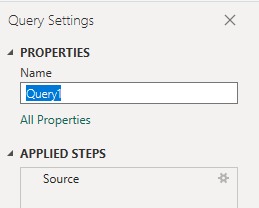
A Tesztelés és a Dátum oszlop kibontása a Power BI-ban
Ha kibont egy oszlopot, az adott mezőkre simítja a rekordot. Ha szeretné megtudni, hogyan hozhat létre Power BI-jelentéseket, bontsa ki az oszlopokat, olvassa el a Transform Analytics-adatokat.
- Bontsa ki az
Testoszlopot a kibontott entitásokTestSKésTest.TestNamea . - Bontsa ki az
Dateoszlopot a kibontott entitásDate.Datemegjelenítéséhez.
Oszlop adattípusának módosítása
A Power Query-szerkesztő válassza ki az
TotalCountoszlopot; válassza az Adattípus lehetőséget az Átalakítás menüből, majd válassza a Teljes szám lehetőséget.Jelölje ki az oszlopokat és az
TotalDurationoszlopokat, válassza az Adattípus lehetőséget az Átalakítás menüből, majd válassza a Decimális szám lehetőséget.AvgDuration
Az adattípus módosításáról további információt a Power BI-jelentések létrehozásához használt Transform Analytics-adatok, oszlop adattípus átalakítása című témakörben talál.
Zárja be a lekérdezést, és alkalmazza a módosításokat
Miután elvégezte az összes adatátalakítást, válassza a Kezdőlap menü Bezárás &alkalmaz elemét a lekérdezés mentéséhez és a Power BI Jelentés lapjára való visszatéréshez.
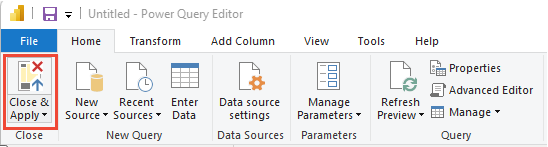
A Vonaldiagram jelentés létrehozása
A Power BI Vizualizációk területén válassza a Vonaldiagram lehetőséget, és húzza a mezőket az Oszlopok területre.
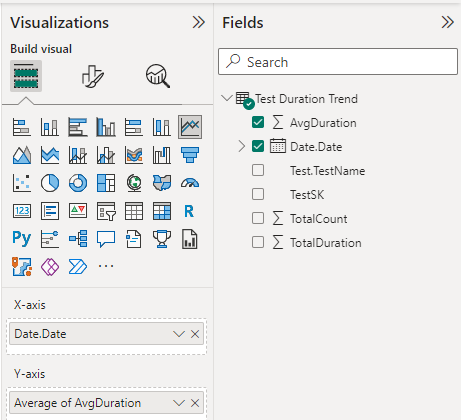
Adja hozzá
Date.Dateaz X tengelyhez, kattintson a jobb gombbal a mezőre, és válassza a Date.Date lehetőséget a Date.Hierarchy helyett.AvgDuration hozzáadása az Y tengelyhez.
A jelentésnek az alábbi képhez hasonlóan kell kinéznie.
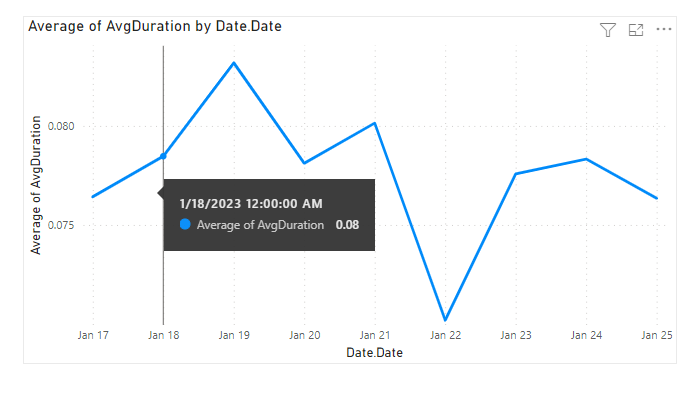
Tevékenységerőforrások tesztelése
- Tesztek párhuzamos futtatása a Visual Studio tesztelési feladatával
- Tesztek párhuzamos futtatása bármely tesztfuttatóhoz
- A tesztelés felgyorsítja a tesztelést a Test Impact Analysis (TIA) használatával
- Pelyhes tesztek kezelése
- Felhasználói felület tesztelési szempontjai
- Azure Load Testing
- Az Azure Pipelines tevékenységreferenciája, feladatok tesztelése